Tăng tốc Google Chrome và Cốc Cốc với vài bước đơn giản
Bạn có cảm thấy, tốc độ duyệt web của trình duyệt bạn đang sử dụng ngày càng chậm lại, thậm chí đâm vào bạn. Những plugins, tiện ích mở rộng không cần thiết và dữ liệu duyệt web chính là nguyên nhân.Bài viết này sẽ giúp các bạn khắc phục tình trạng đó với vài bước đơn giản.
Tắt plugins
Theo mặc định, khi bạn cài đặt Google Chrome, nhiều plugin không cần thiết được cài đặt và kích hoạt. Plugins giúp Chrome thu thập dữ liệu, chẳng hạn như Flash, Java, Silverlight, hoặc các tập tin Windows Media, nhưng hầu hết trong số chúng không quan trọng mà còn làm chậm hiệu suất của Chrome, nhưng bạn có thể vô hiệu hóa các plugin bạn không sử dụng. Để làm điều này, gõ "about: plugins" (không có dấu ngoặc kép) vào thanh địa chỉ của Chrome và nhấn Enter.LƯU Ý: Bạn có thể tắt các plugin không quan trọng như hãy để Flash lại. Rất nhiều website sử dụng flash để chạy video, hiển thị menu. Và nếu bạn có sử dụng dịch vụ Netflix trên Chrome thì hãy giữ cho Silverlight plugin luôn được bật.
Một danh sách các plugin được hiện ra.Hãy nhấn vào Disable vào plugin mà bạn cho rằng không quan trọng.
LƯU Ý: Không thể xoá plugin được mà chỉ có thể tắt nó.Nếu plugin được cài đặt cùng với tiện ích mở rộng thì nó cũng sẽ tự gỡ bỏ khi xoá tiện ích mở rộng.
Plugins đã bị tắt sẽ được tô màu sậm hơn. Lúc đó, liên kết để tắt plugin sẽ trở thành liên kết để bật.
Tắt tiện ích mở rộng
Tiện ích mở rộng là một chương trình nhỏ có mặt trên Chrome Web Store giúp bổ sung các chức năng cho Chrome. Chúng có thể rất hữu dụng, nhưng khi bạn cài quá nhiều tiện ích mở rộng, tốc độ duyệt web sẽ bị ảnh hưởng. Bạn có thể tắt chúng đi một cách dễ dàng mà không cần gỡ bỏ.Có một vài tiện ích cài đặt thêm các nút trên thanh địa chỉ. Bạn có thể nhanh chóng gỡ bỏ chúng đi bằng cách chuột phải vào các nút đó và nhấn Uninstall trên menu.Ở trong mục New tab, bạn cũng có thể xoá chúng với cách làm tương tự như trên.
Để quản lý các tiện ích mở rộng, bạn gõ "Chrome://extensions" vào thanh địa chỉ và nhấn Enter. Bạn có thể gỡ chúng đi bằng cách bỏ tích ở mục Enable ở tiện ích bạn nghĩ là không cần thiết.Nhưng bạn có thể ngạc nhiên rằng một số phần mở rộng trong danh sách không có nút ấy. Để bật lại, bạn chỉ cần tích vào mục Enable. Bạn cũng có thể xoá chúng bằng cách nhấn vào biểu tượng thùng rác.
Xoá lịch sử
Khi bạn duyệt web, Chrome và Cốc Cốc sẽ thu thập các thông tin như URL, các văn bản lưu trữ, lịch sử download, cookies, các trang web và các dữ liệu khác. Các dữ liệu đó sẽ tăng tốc độ duyệt web của bạn, nhưng khi chúng trở nên quá lớn thì sẽ làm chậm tốc độ duyệt web. Bạn không nên xoá lịch sử thường xuyên vì lý do tốc độ.Để xoá lịch sử, bạn nhấn vào trình đơn cờ lê của Chrome hoặc chữ Cốc Cốc của Cốc Cốc và vào menu Tools (Công cụ khác) vào chọn Clear browsing data hoặc Xoá dữ liệu duyệt. Chọn các mục cần xoá và thời gian muốn xoá và nhấn vào Clear browsing data hoặc Xoá dữ liệu duyệt web để bắt đầu xoá. Sau khi xoá xong, mục xoá dữ liệu sẽ mất đi.

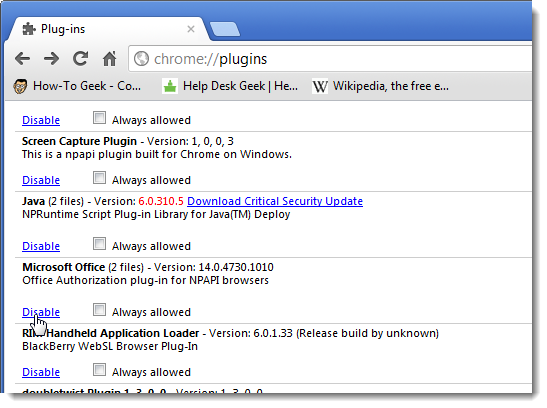
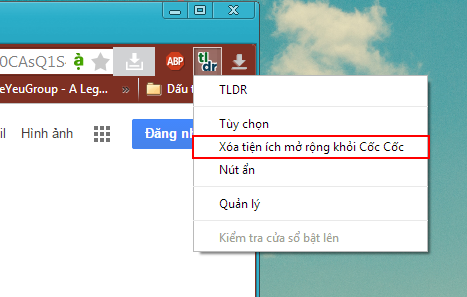
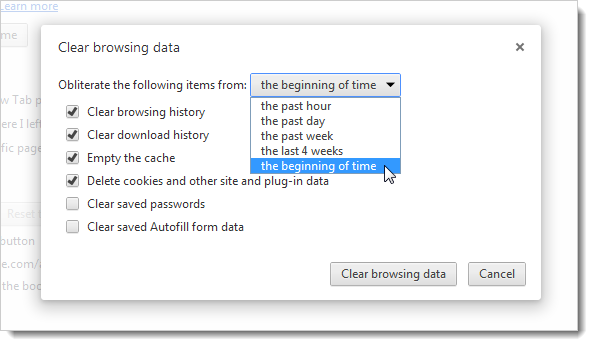
0 nhận xét:
Post a Comment